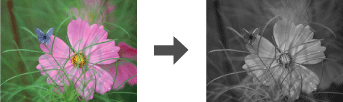
 |
 |
|
||
 |
||||
Impression de photos en noir et blanc
Le mode Advanced B&W Photo (Photo N&B avancée) vous permet d'imprimer des photos en noir et blanc de haute qualité.
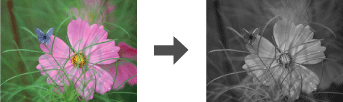
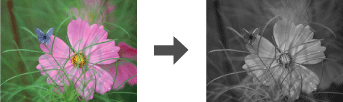
Papier compatible avec l'impression en noir et blanc
Vous pouvez utiliser les supports suivants avec cette fonction.
|
Epson Premium Glossy Photo Paper (Papier photo glacé Premium Epson)
|
|
Epson Premium Semigloss Photo Paper (Papier photo semi-glacé Premium Epson)
|
|
Epson Matte Paper-Heavyweight (Papier mat épais Epson)
|
|
Epson Archival Matte Paper (Papier mat de longue conservation Epson )
Epson Enhanced Matte Paper (Papier mat supérieur Epson) |
|
Papier mat recto verso Epson
|
|
Epson Velvet Fine Art Paper (Papier beaux-arts velouté Epson)
|
|
Epson Watercolor Paper - Radiant White (Papier pour aquarelle - blanc brillant Epson)
|
|
Epson UltraSmooth Fine Art Paper (Papier beaux-arts ultra-lisse Epson)
|
Paramètres de l'imprimante pour Windows
 |
Ouvrez le fichier que vous voulez imprimer.
|
 |
Accédez aux paramètres de l'imprimante.
|
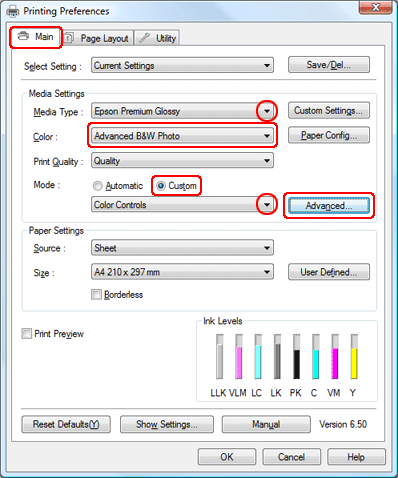
 |
Cliquez sur l'onglet Main (Principal), puis sélectionnez le papier que vous utilisez pour le type de Media Type (Support).
|
 |
Sélectionnez Advanced B&W Photo (Photo N&B avancée) pour le paramètre Color (Couleur).
|
 |
Cliquez sur Custom (Perso.) pour le Mode, puis sélectionnez Color Controls (Calibration EPSON), puis cliquez sur Advanced (Plus d'options).
|
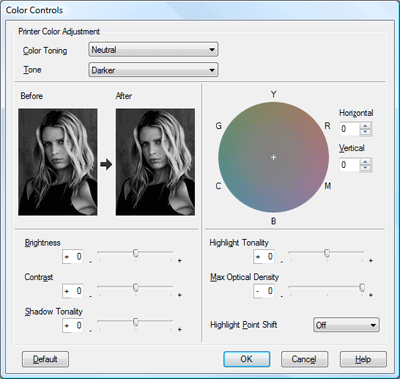
 |
Effectuez la configuration nécessaire dans la fenêtre Color Controls (Calibration EPSON), puis cliquez sur OK pour fermer la fenêtre.
|
 |
Configurez les autres paramètres nécessaires dans la fenêtre Main (Principal), puis lancez l'impression. Pour obtenir des informations détaillées, consultez l'aide en ligne du pilote d'impression.
|
Paramètres de l'imprimante pour Mac OS X 10.5
 |
Ouvrez le fichier que vous voulez imprimer.
|
 |
Accédez à la boîte de dialogue Print (Imprimer).
|
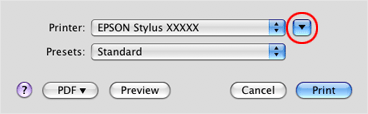
 |
Cliquez sur le bouton
 pour développer cette boîte de dialogue. pour développer cette boîte de dialogue. |
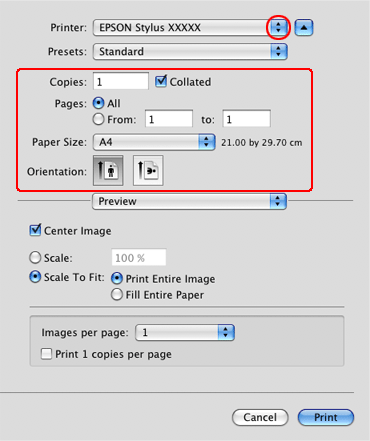
 |
Sélectionnez l'imprimante que vous utilisez pour le paramètre Printer (Imprimante), puis sélectionnez les paramètres appropriés.
|
 Remarque :
Remarque :|
En fonction de votre application, vous risquez de ne pas pouvoir sélectionner certains éléments de cette boîte de dialogue. Si c'est le cas, cliquez sur Page Setup (Format d'impression) dans le menu File (Fichier) de votre application, puis sélectionnez les paramètres appropriés.
|
 |
Sélectionnez Print Settings (Configuration Imprimante) dans le menu contextuel.
|
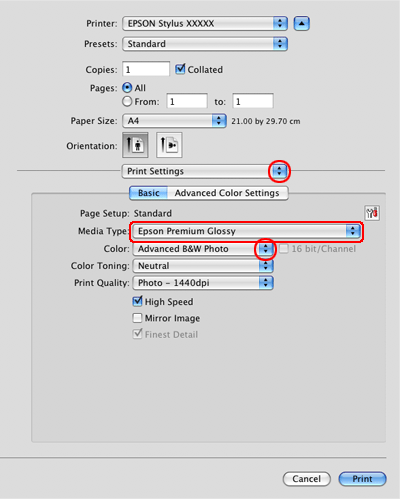
 |
Sélectionnez le papier utilisé comme type de Media Type (Support).
|
 |
Sélectionnez Advanced B&W Photo (Photo N&B avancée) pour le paramètre Color (Couleur).
|
 |
Sélectionnez Advanced Color Settings (Paramètres couleur avancés).
|
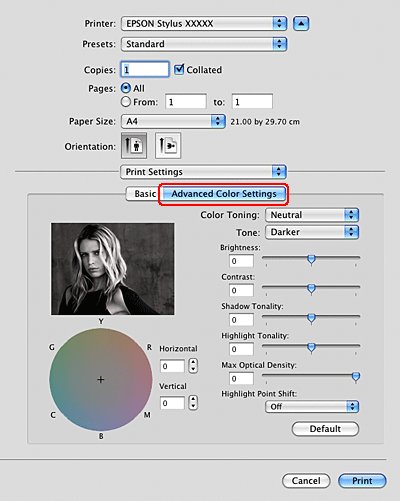
 |
Configurez les paramètres requis, puis commencez à imprimer. Pour obtenir des informations détaillées, consultez l'aide en ligne du pilote d'impression.
|
Paramètres de l'imprimante pour Mac OS X 10.3 ou 10.4
 |
Ouvrez le fichier que vous voulez imprimer.
|
 |
Accédez à la boîte de dialogue Page Setup (Format d'impression).
|
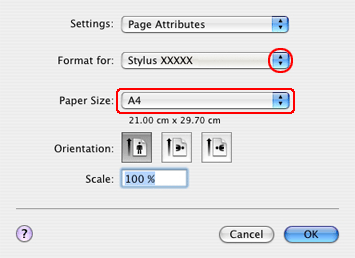
 |
Sélectionnez l'imprimante que vous utilisez pour le paramètre Format for (Format pour).
|
 |
Sélectionnez le paramètre Paper Size (Taille papier) approprié.
|
 |
Cliquez sur OK pour fermer la boîte de dialogue Page Setup (Format d'impression).
|
 |
Accédez à la boîte de dialogue Print (Imprimer).
|
 |
Sélectionnez Print Settings (Configuration Imprimante) dans le menu contextuel.
|
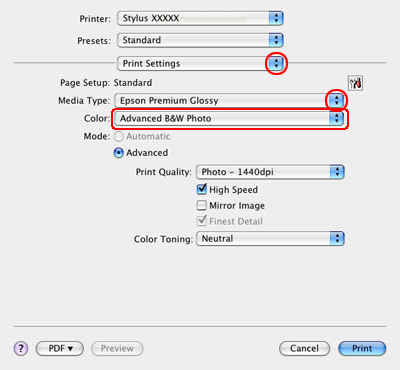
 |
Sélectionnez le papier utilisé pour le paramètre Media Type (Type de support).
|
 |
Sélectionnez Advanced B&W Photo (Photo N&B avancée) pour le paramètre Color (Couleur).
|
 |
Sélectionnez Color Management (Couleur) dans le menu contextuel.
|
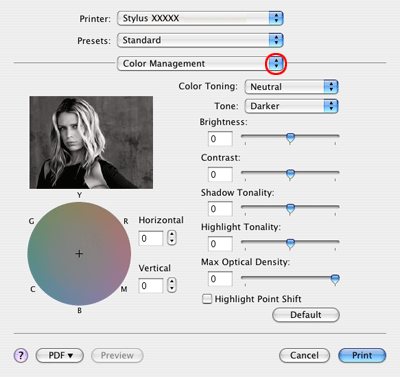
 |
Configurez les paramètres requis, puis commencez à imprimer. Pour obtenir des informations détaillées, consultez l'aide en ligne du pilote d'impression.
|

 Voir
Voir